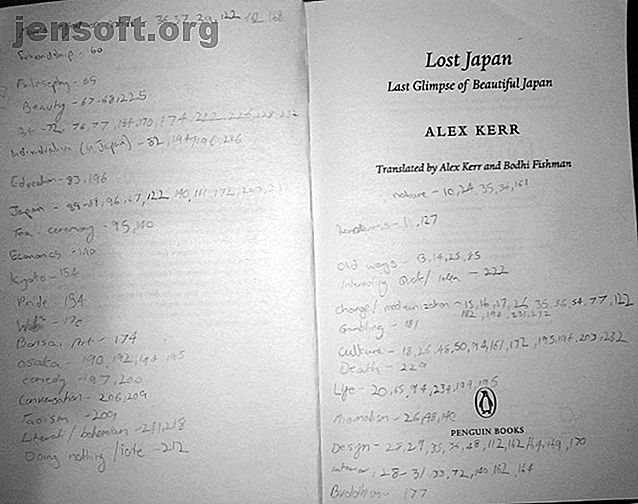
Så söker du i hela din boksamling med detta Evernote-system
Annons
Evernote är ett fantastiskt verktyg för att lagra, organisera och söka i dina digitala anteckningar. Men om du är som jag och läser en hel del fysiska böcker etc., skulle det inte vara användbart om du också kunde söka i dessa böcker från Evernote? Låt mig ge dig ett par exempel.
Föreställ dig att du kan söka i dina fysiska böcker efter passager om klimatförändringar, men bara i böcker om företag. Eller artiklar om Himalaya i resetidningar som du har lagrat i en låda.
I den här artikeln ska jag visa dig hur du gör just det. Och nej, det innebär inte den fruktansvärda idén att digitalisera alla dina fysiska medier (tack och lov).
Vanliga råd som inte är idealiska för dödliga
Du kan prova att spara skannade passager i ditt Evernote-bibliotek. Många Evernote-guruer rekommenderar det. Detta kan fungera om du har massor av tid på händerna, eller om du sällan läser. Men det är inte så bekvämt som att bläddra igenom en bok eller tidskrift för att hitta det du letar efter.
Du kan också prova manuellt att skriva in alla passager du är intresserad av. Det fungerar, men bara om du har tid och uthållighet att se det igenom. För de flesta av oss är bara dödliga som älskar att lyfta fram stora passager, att skriva in dem för hand fråga för mycket.
För att lösa detta problem har jag börjat skapa anteckningar i mitt Evernote-bibliotek som fungerar som index för böcker, tidskrifter och rapporter jag läste.
Var och en av dessa index motsvarar en individuell bok, tidskrift etc. i mina hyllor. Detta gör att jag kan söka efter ämnen inom alla dessa fysiska medier på några sekunder.
Börja skapa bokindex när du läser
Jag började med att skapa personliga bokindex efter att ha läst ett blogginlägg från Tim Ferriss från 2007 om hur man kan "ta anteckningar som en Alpha-Geek". Tim sa,
"[...] information är endast användbar i den mån du kan hitta den när du behöver den."
Denna idé utvidgades sedan i en podcast Tim inspelad med Maria Popova från Brain Pickings. Det är väl värt att lyssna.
När det gäller att skapa dina egna index kan det inte vara enklare. När någonting hoppar ut när du läser, snarare än att snabbt markera passagen och sedan läsa vidare, gör följande:
- Bläddra till en av de tomma sidorna på framsidan eller baksidan av boken.
- Skriv ett eller två ord om ämnet som avsnittet hänför sig till.
- Skriv ner motsvarande sida / sidor bredvid den.
I slutet av boken har du något som ser ut så här (men kanske lite snyggare).

För tidskrifter eller rapporter som inte har en tom sida skapar du indexet på ett separat pappersark och fäster sedan detta på insidan av omslaget.
Spara och tagga dina index i Evernote
När du är klar med en bok skapar du en ny anteckning i Evernote med en titel som gör det uppenbart att den här anteckningen innehåller ett bokindex.
Exempel: "Bokindex - Lost Japan (av Alex Kerr)".
Skriv in ditt index manuellt i notens huvuddel. Jag föredrar att prefix varje ämne med " BI ." (Står för "Book Index"). Detta betyder att sökning av Evernote efter ”BI.Minimalism” bara kommer att ta fram bokanteckningar med passager relaterade till minimalism. Andra anteckningar kommer inte att fastna i sökresultaten.
Jag märker också anteckningen enligt mitt Evernote-organisationssystem, som jag har skrivit om tidigare. Det här systemet håller mitt bibliotek organiserat oavsett hur många anteckningar det innehåller.
Det handlar om en tagg som förklarar typen av innehåll som finns i anteckningen och taggar som i stort anger vilka ämnen anteckningen täcker. I fallet nedan: kultur och historia.

Varför inte lita på OCR?
Just nu är det värt att notera att för premiumanvändare erbjuder Evernote optiskt teckenigenkänning. Evernote kan söka i texten i bilder med OCR. Om detta fungerade perfekt kan du ladda upp ett foto av ditt handskrivna index till din anteckning, och Evernote kan sedan söka i den bilden efter text.
Det låter fantastiskt i teorin, men i praktiken har jag funnit att det inte är särskilt tillförlitligt. Om ditt foto inte är på nivå, eller (oftare) om din handskrift inte är tillräckligt läsbar kommer Evernote inte att kunna skanna bilderna i ditt index efter text.
Dessutom kan det ta lång tid för Evernotes servrar att komma åt att skanna dina bilder, vilket kan vara frustrerande.
Pröva också själv för att se hur manuellt skriver ett index som ovanstående tar mindre än 10 minuter. Du kan se till att det inte finns några skrivfel. Och du kan vara säker på att om du någonsin behöver sluta använda Evernote, så kommer dina bokindex fortfarande att vara sökbara, även om din nästa noteringsapp inte innehåller OCR.
Med det sagt, om du ville gå ännu längre, kan du fotografera de tryckta indexen på baksidan av var och en av dina böcker. Det kan ta några dagar för Evernotes servrar att komma runt för att skanna bilderna. Men genom att ladda upp dessa till enskilda, beskrivande namngivna anteckningar har du gjort alla dessa tidigare osökbara index, sökbara från ditt Evernote-konto.
Söka i dina index
När du behöver söka i alla dina personliga bokindex på en gång är det allvarligt enkelt.
Vill du hitta passager relaterade till "naturen"? Sök i Evernote efter “BI.Nature” (justerat för den taxonomi du väljer att använda). Som ni kan se nedan visade denna sökning mig att jag har mer än en bok i mina hyllor med intressanta passager om detta ämne. Genom att klicka på själva anteckningen kan jag se de exakta sidorna jag vill vända för att hitta dessa passager.

Du kan använda detta organisationssystem för att göra din boksökning mer detaljerad.
Om jag till exempel vill söka efter passager som rör ”natur” specifikt i böcker om ”historia” är detta också möjligt. En sökning efter den relevanta taggen (för mig skulle det vara ”3history”) och ”BI.nature” kommer att ge upp de erforderliga resultaten. I det här fallet har jag bara en match.

Pressa mer värde ur din information
Med tanke på hur mycket information vi alla konsumerar finns det ett mycket verkligt problem med minne och återkallelse. Detta är särskilt viktigt om du är en student eller kunskapsarbetare som har massor av information som du behöver för att hålla organiserad.
Det är så lätt att glömma vad vi läser, tittar och ser med informationsbombardemanget på våra hjärnor. Det är därför det är så viktigt att fånga innehållet som vi anser vara värdefullt. Hur man använder Evernotes hemligheter för att komma ihåg allt Hur man använder Evernotes hemligheter för att komma ihåg allt Evernote vill hjälpa oss att komma ihåg allt. Om du inte gör det, använd det här arbetsflödet för att komma ihåg dina viktigaste anteckningar. Läs mer . Vi borde kunna komma åt dessa idéer igen i framtiden och skapa förbindelser mellan dem, med så lite motstånd som möjligt.
Utforska mer om: Evernote, Organisationsprogramvara, Läsning.

